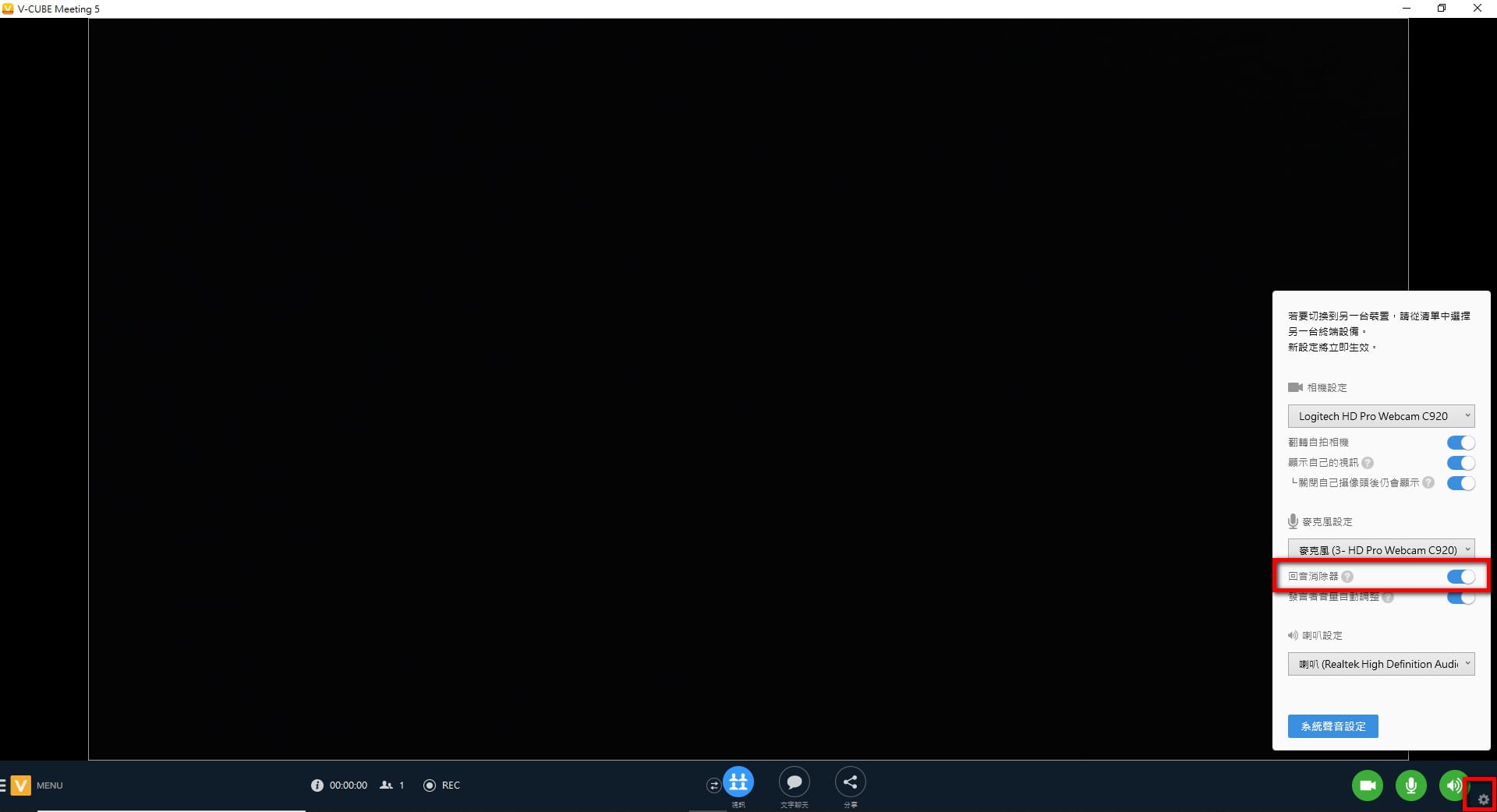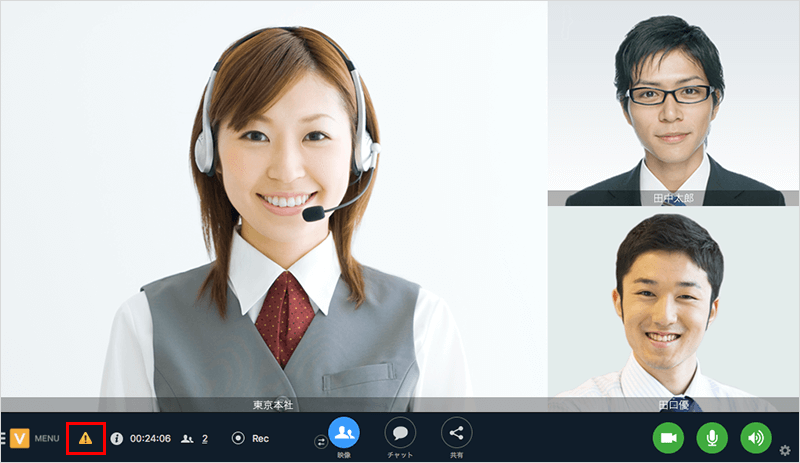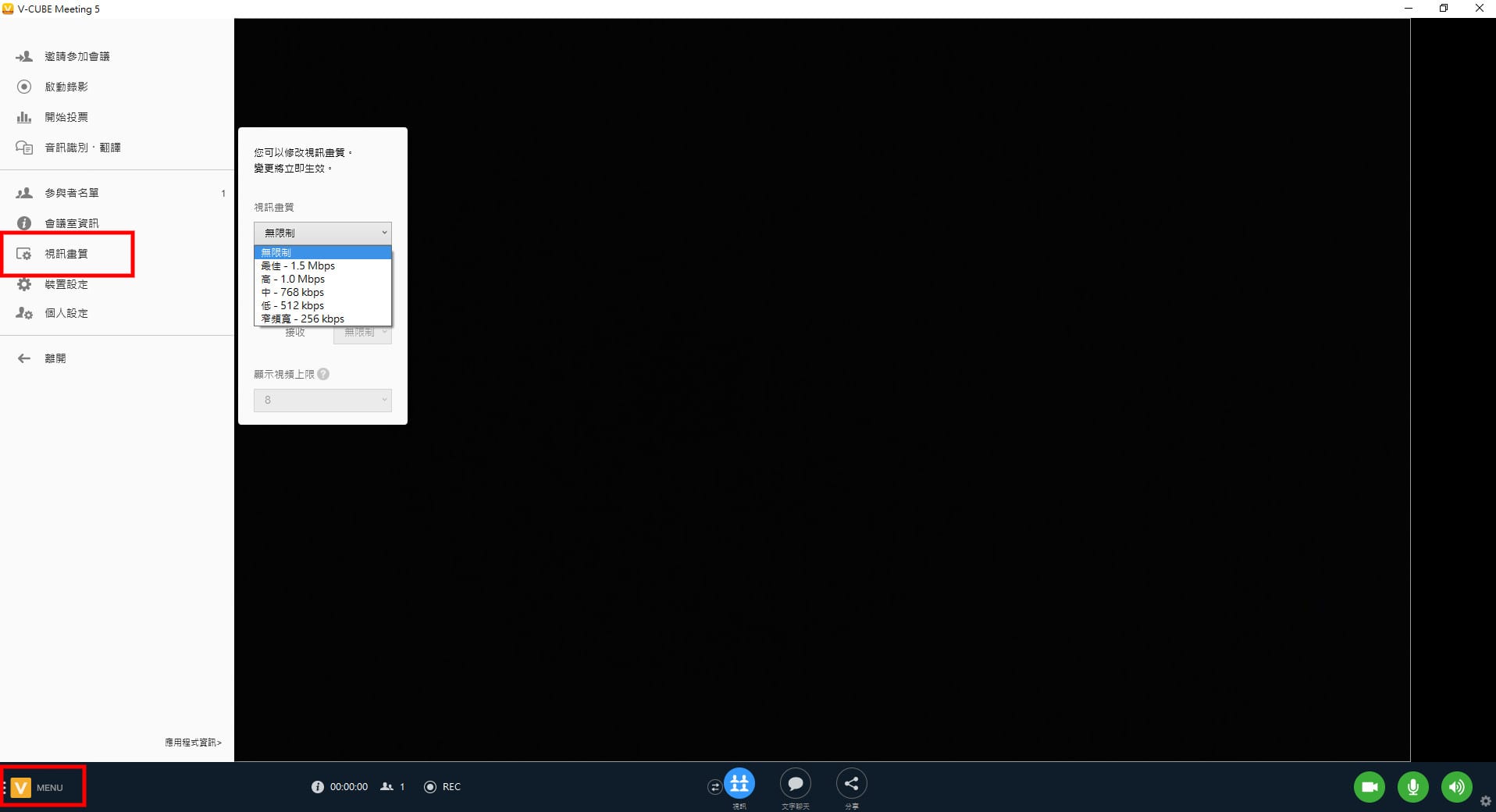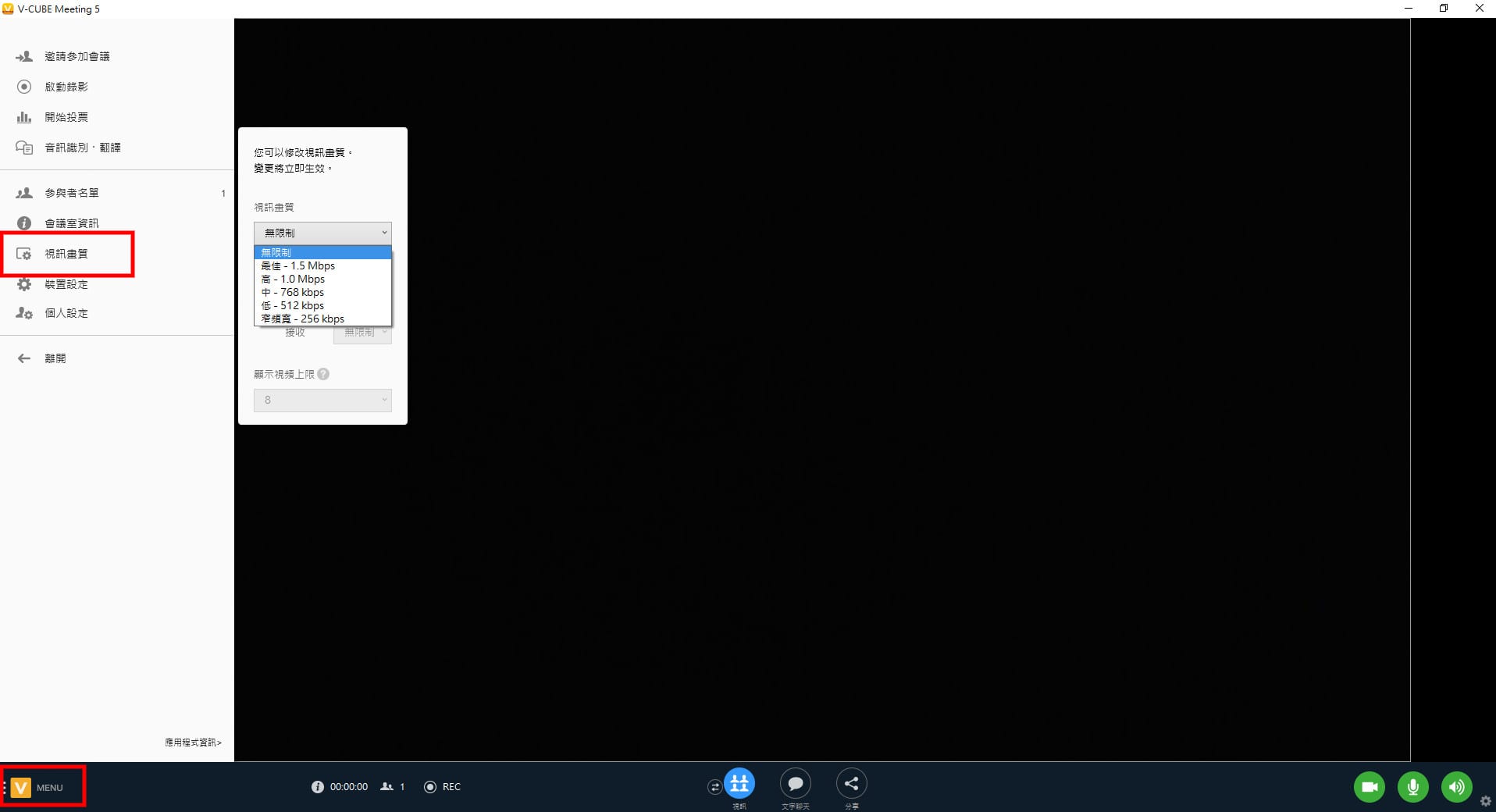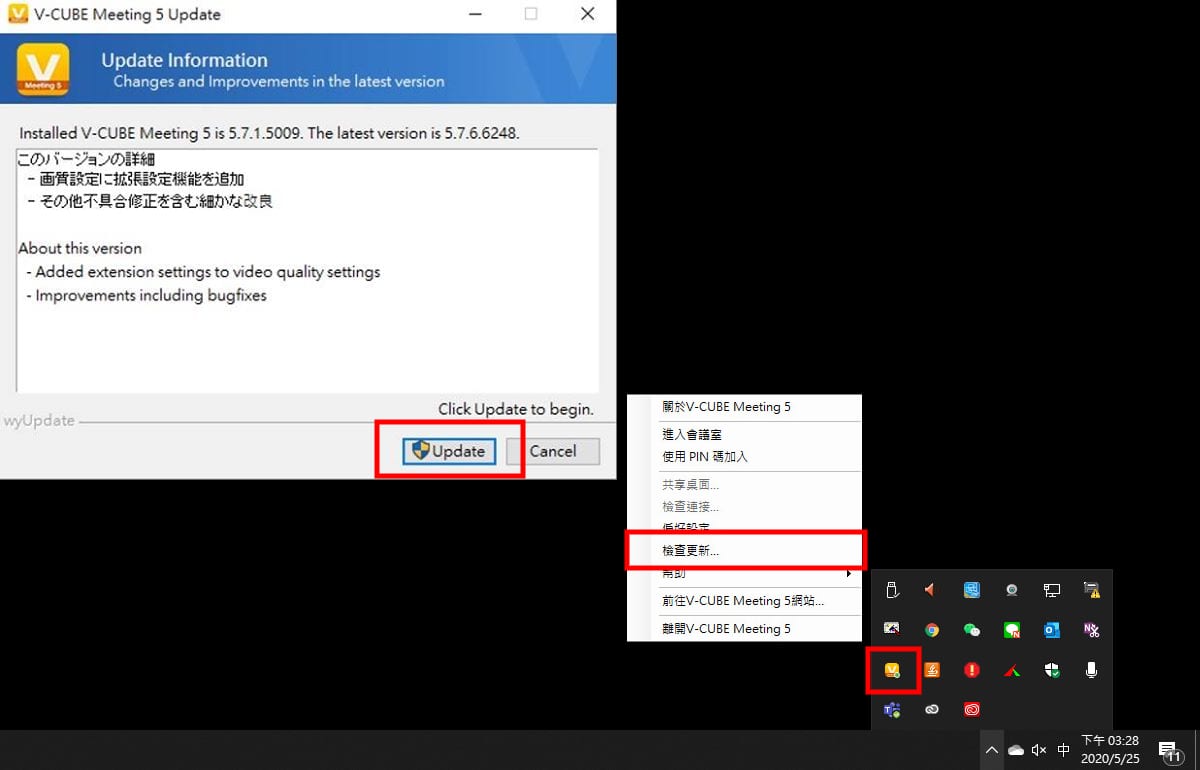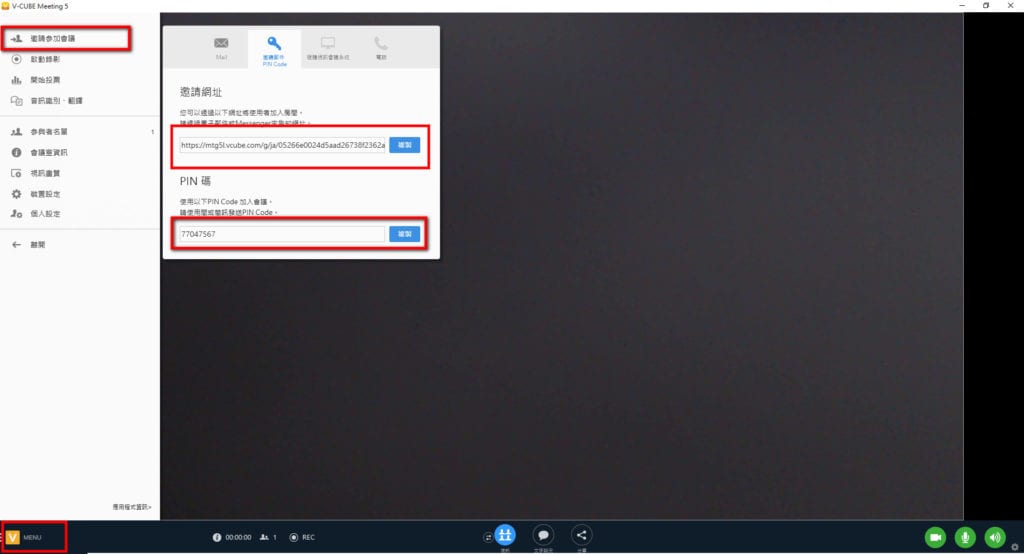服務相關問題
可以使用。
可以,客戶購買自建伺服器授權方案。
詳細請諮詢服務中心:(02)2377-6700
請您放心,我們使用的通信協議是業界標準的。另外,在有一些服務中我們設置了”加密選項”,例如視訊/音訊,文字聊天以及白板的使用中是經由128位加密進行通信。
可以使用。本產品是網路視訊會議系統,只要您能使用網路,任何人都可以使用。
環境相關問題
可以。但是使用代理進行連接的時候,錄影、聲音會因代理種類的不同有時會出現延時現象。不過本公司在伺服器連接中設定了允許使用代理進行連結通信。
詳情請諮詢客服中心:(02)2377-6700
需要配有USB介面的攝像頭。詳細請參考 產品中心 -> 視訊會議系統 -> 會議周邊硬體推薦。
可能會出現無法順利進入會議室,聲音、錄影延遲現象。不過我們可以設定適合低網速環境下的運行模式。
- 窄頻寬模式:頻寬降低狀態下,可提高進入會議室的成功率,不過畫面會變模糊。
- 手動頻寬設定:可以使用手動設定視訊網路流量,以減輕網路的負擔。不過畫面可能會變模糊。
PC/Mac相關問題
推薦使用有USB介面的麥克風。或是您也可以使用電腦內建的麥克風,但是建議有硬體回聲消除功能。
若對方無法看到您的視訊或聽到您的音訊,請檢查以下內容。
- 視訊/音訊選項是否關閉?如果螢幕右下方的圖標關閉(紅色),請單擊它以將其更改為打開(綠色)。
- 如果您使用的是PC應用程序,請由右下角的齒輪中確認選擇的設備是您想要的設備。
- 如果在啟動應用程序後連接攝影機或麥克風,則系統可能無法正確識別該設備。請再次重新連接(如果您有多個USB端口,請嘗試更改端口),或者離開並重新進入會議室,則問題可能會解決。
- 檢查是否禁用了設備,並且OS系統設置中的I / O設置為0。
- 對於行動設備或Windows 10,請檢查OS設置中是否允許使用相機或麥克風。
若以上步驟仍無法使對方聽到或看到您,請重新啟動電腦,然後重試。
是否消音了或者音量太小
- 點擊【系統環境設定】打開【聲音】。選擇【輸出】,然後調整音量調節的輸出大小。
- 確認對方使用是否使用耳機。
- a. 沒有使用:請使用耳機
- b. 使用了(請進入第2步)
- 對方的耳機話筒,是否是收集聲音類型的?
- a. 是的,對方的電腦可能出現問題,請對方重新啟動電腦。
- b. 不是,建議使用性能更好的耳機
故障排除與操作相關問題
這是因為您的V-CUBE Meeting 5應用程序已經啟動。
檢查您登入的視窗是否隱藏在瀏覽器或其他應用程序的後面。
若找不到登入視窗或仍然進入不了會議室,請將電腦重開機後再登入會議室。
因為您的瀏覽器到V-CUBE Meeting 5應用程序的連結失敗。
請檢查以下內容。
- 是否安裝了V-CUBE Meeting 5應用程序?
- 如果您使用的是Windows,則可以透過執行諸如禁用快速啟動或禁用ActiveX之類的操作來解決它。
- 如果您使用的是Windows應用,請嘗試直接透過應用程式中進入會議室。
若仍然進入不了會議室,請將電腦重開機後再登入會議室。
若您登入會議室時發現會議室仍被之前的會議占用時,請透過管理員進行會議狀態確認。
*若您使用ID和密碼登入並在預定時間之前進入會議室,系統將其識別為“上次會議”。請離開會議室,然後重新進入。
- 確認對方是否已登入
- →沒有登入 邀請對方進入會議室請
- →已登入(請進入第3步)
- 對方能在其電腦上看見他自己的影像嗎?
- →不能 請做相關設定,使對方的影像能在對方的電腦上顯示出來。
- →能(請進入第4步)
- 能顯示對方的名字嗎?
- →可以顯示 可能是系統問題。請重新進入會議室。
- →不能顯示(請進入第5步)
- 在文本輸入框中輸入文字並發送後,文本視窗可以顯示其內容嗎?
- a.不可以。您這方可能是連接異常,請再次直接進入會議室。
- b.可以。可能是對方連接異常,請對方再次直接進入會議室(詳細請參考【自身視訊不能顯示】
- 請確認是否已連接喇叭或者耳機
- →沒有連接 請連結喇叭或者耳機,再次進入會議室
- →已連接(請進入第3步)
- 電腦的喇叭或者耳機是否設成消音了?
- →設成消音了 【控制台】→【聲音與音訊設備】→【音量】中取消喇叭靜音,調高音量。
- →沒有消音(請進入第4步)
- 電腦自身的音量是否設置為OFF了?
- →是的。打開音量(指電腦本身的音量)
- →不是。可能是對方的設定不正常。請對方確認FAQ中的【對方收不到自己的聲音】。
是不是已靜音或者音量設置太小?
【控制台】→【聲音與音訊設備】→【音量】中取消麥克風靜音,調高音量
在以下情況下,無法開始或停止會議錄影。
- 進入會議室的人數少於2。
- 您以邀請URL或PIN碼進入會議室。
- 會議室設置中禁止錄製。*您可以從主畫面上的圖標進行檢查。
螢幕共享功能是共享螢幕上顯示的內容。目前不支援共享播放的聲音。
透過邀請電子郵件,您不需要ID和密碼即可加入會議,請直接點擊電子郵件中的URL即可。
使用Internet Explorer 9或更低版本之瀏覽器,需要Flash Player才能播放會議錄製的影像。請檢查以下內容。
- 如果未安裝Adobe Flash Player,請安裝它。
- 如果Adobe Flash Player被阻止,請允許Adobe Flash Player。
- 請允許從瀏覽器到“ mtg5l.vcube.com”的通信。
關於【meeting】服務
不是。登入ID的方法基本上是1個License=1個會議室相當於1個ID。 您所使用的用戶數不管是50人還是100人都沒有關係。一個座位數10人的會議室,我們可以把它視為1個房間。
若您的購買數量上限為10 Port,則無法再召開其他會議。
請增購使用port數後方可招集超過10位的與會者。
可以。
您可以使用桌面共用功能,與會議參加者共用電腦中的桌面
1個檔案為單位最大容量為20MB(圖片檔案5MB),最大上傳頁數為100頁。如果超過20MB或者超過100頁的檔案,需要分批進行上傳。
※容量限制:20MB以下100頁一下(Word、Excel、Power Point、PDF)、5MB以下(JPG/JPEG、GIF、PNG、Bitmap、TIFF)
- 提供需要安裝軟體與不需要安裝兩種版本
訪客:可選擇網頁版進行會議則不需要安裝專門軟體,只要能上網就可以使用。
一般:可安裝軟體享有完整視訊會議功能。
- 多平臺環境
可使用Windows、Mac。
- 可以與使用H.323協定的視訊會議專用機器(專用系統)進行連接通信。
- 可以連接手機
可經由一下方法:
- ·使用擁有視訊語音功能(3G)的手機參加會議。
- ·可經由Android等一部分智慧型手機的應用程式以視訊及聲音參加會議。
- ·固定電話只能經由語音參加會議。
- 代理、Firewall的設定。公司內部的LAN設定是自動完成的,不需要複雜的設定。
只要有網路、電腦、攝像頭、耳機(或者喇叭)就可以使用【V—CUBE meeting】。如果沒有攝像頭也可以參加會議
※根據協定內容,您也可以經由帶有視訊語音功能的手機(3G)、Android等應用程式進行視訊語音會議,固定電話只能進行語音會議。
因為中心是分散式的,萬一伺服器出現故障,您可選用其他已經預置好的伺服器從而確保會議進行。
關於會議室測試一事,詳細請諮詢客服中心。
客服中心:(02)2377-6700
只要是使用H.323/SIP協定的硬體視訊會議系統都可以與V-cube聯合使用。但您需要取得擁有H.323/SIP協定對應的服務合約。
上行256Kbps、下行512Kbps
可以。
在視訊會議畫面中選擇【會議設定】在【視訊使用頻寬調整】中進行變更。
提高頻寬(數位變大)視訊就會變得更流暢。
※請注意頻寬的提高同時也會增加裝置以及網路環境的負荷量。